برنامج Outlook 2013: كيفية إنشاء توقيع واستخدامه

يؤدي استخدام توقيع في Outlook 2013 إلى جعل رسائل البريد الإلكتروني أكثر شخصية ويوفر معلومات الاتصال الخاصة بك للناس. من السهل إنشاء واحدة ثم الحصول على Outlook 2013 لوضعها في رسائل البريد الإلكتروني الخاصة بك تلقائيًا.
باستخدام توقيع في Outlook 2013 يجعل الخاص بكرسائل البريد الإلكتروني أكثر شخصية ويوفر معلومات الاتصال الخاصة بك للأشخاص. من السهل إنشاء واحدة ثم الحصول على Outlook 2013 لوضعها في رسائل البريد الإلكتروني الخاصة بك تلقائيًا. هيريس كيفية القيام بذلك.
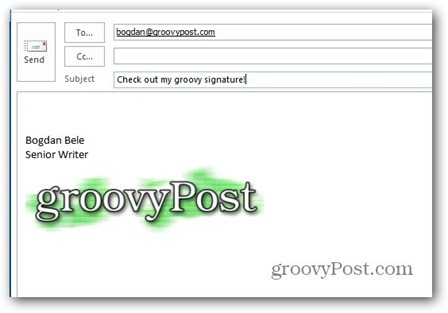
أولاً ، انقر فوق علامة التبويب "ملف" في قائمة Outlook 2013 ، ثم حدد "خيارات".
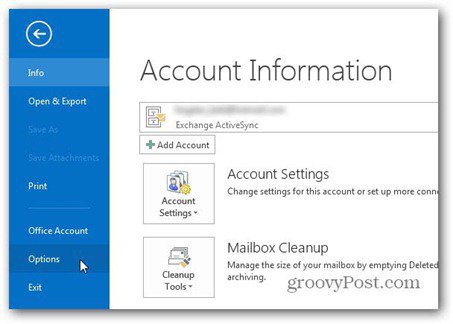
عندما تظهر شاشة خيارات Outlook ، انقر فوق زر التوقيعات.
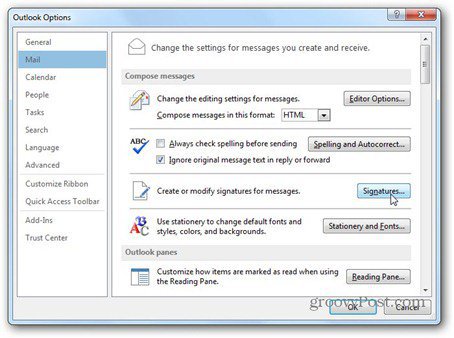
انقر فوق جديد وقم بتسمية توقيعك. يتيح لك هذا تمييزه عن التوقيعات الأخرى التي قد تستخدمها.
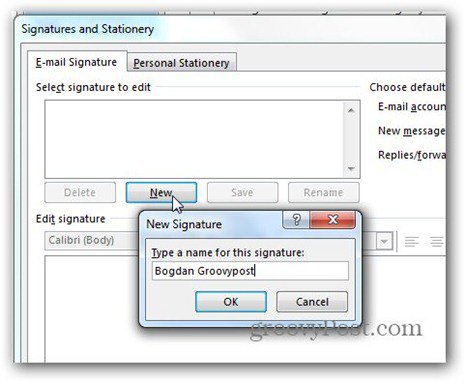
الآن وقد أصبح له اسم ، اكتب كل ما تريد أن يحتوي عليه توقيعك الجديد في المربع أدناه تحرير التوقيع. يمكنك استخدام أي خط تريده ، بأي حجم. أنا هنا أستخدم خط Verdana.
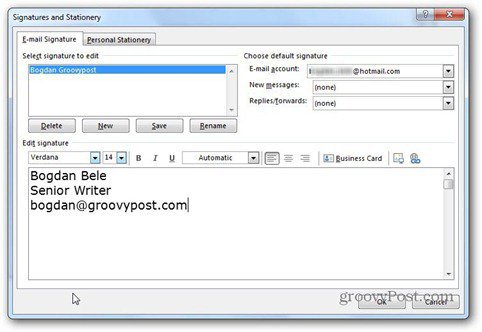
يتيح لك النقر على بطاقة العمل في الجانب العلوي الأيمن من مربع التحرير استخدام بطاقة عمل قمت بحفظها في توقيعك.
قد تتساءل عما يفعله الأزرار الموجودة بجانب بطاقة العمل. أول واحد يتيح لك إدراج صورة من القرص الصلب الخاص بك في توقيعك. أنا هنا أستخدم شعارنا الرائع.
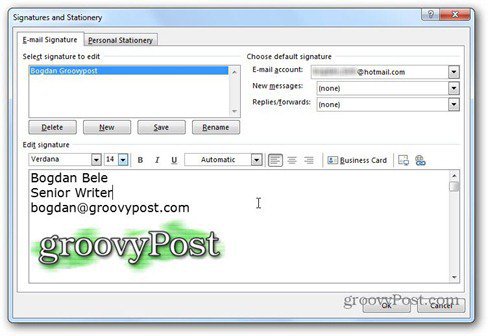
يتيح لك الزر الثاني إنشاء رابط إلى بريد إلكتروني أو عنوان ويب ، وكذلك ملف على الكمبيوتر أو رابط في المستند. لقد قررت الذهاب مع وصلة إلى موقعنا.
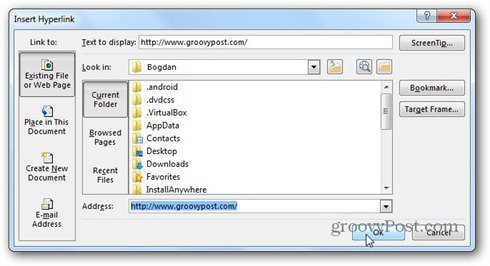
هناك أيضًا خدعة صغيرة هنا. إذا أدخلت صورة في التوقيع وقمت بالنقر فوقها قبل النقر فوق زر الارتباط ، فسيتم ربط الصورة. لذا ، فإن الأشخاص الذين ينقرون على الشعار سيصلون إلى groovyPost ، في حالتي.
الآن قمت بإنشاء توقيعك ، كل ما لديكما عليك القيام به هو النقر فوق "حفظ" ثم تحديد متى يجب استخدامه تلقائيًا. يمكنك تحديد ذلك أدناه اختيار التوقيع الافتراضي. يمكنك اختيار أي حساب بريد إلكتروني ، وكذلك استخدامه تلقائيًا - للرسائل الجديدة والردود وإعادة التوجيه. من الممكن تحديد تواقيع مختلفة لكل واحد من هذه الإجراءات.
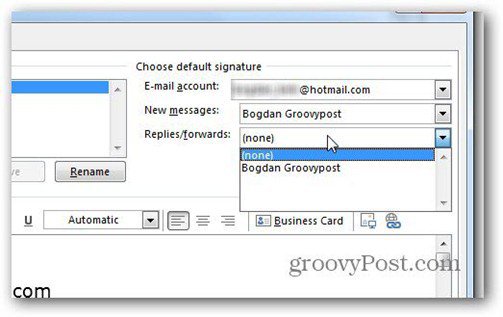
بكل بساطة. انقر فوق "موافق" للعودة إلى النافذة الرئيسية والآن سيظهر توقيعك الجديد في رسائل البريد الإلكتروني.
إذا قررت عدم استخدامه تلقائيًا ، فيمكنك دائمًا إدراجه في رسائل البريد الإلكتروني الجديدة من زر التوقيع على الشريط.
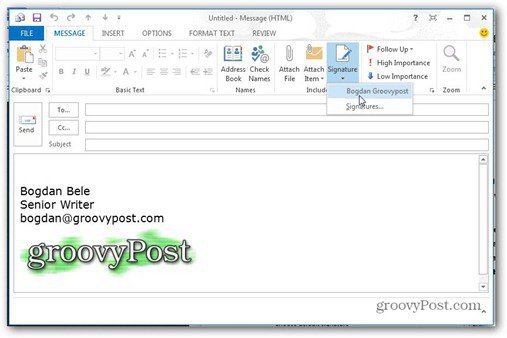
والآن بعد أن عرفت كيفية استخدام التوقيع في Outlook 2013 ، ماذا عن تعلم كيفية إضافة Gmail إلى Outlook 2013 عبر بروتوكول POP؟










اترك تعليقا